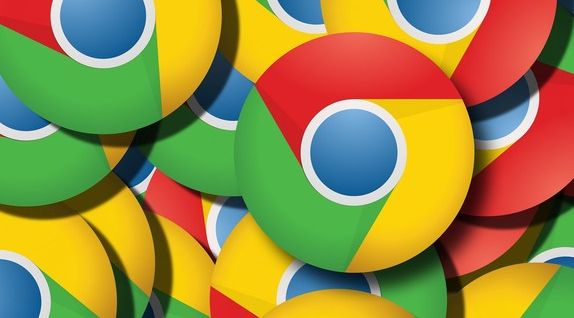内容介绍

以下是一篇关于Chrome浏览器下载安装失败网络设置调整的文章:
遇到Chrome安装包下载失败时,先检查本地网络连接状态。确保设备已正常接入互联网,尝试打开其他网页验证基础连通性。若使用无线网络出现波动,可切换至有线连接提升稳定性,或重启路由器刷新IP地址分配。
调整系统的DNS解析设置能有效改善访问质量。Windows用户进入网络适配器属性页面,手动指定公共DNS服务器如8.8.8.8;Mac系统则在网络偏好设置中修改对应接口的DNS参数。保存更改后重新尝试下载操作,新的解析路径可能绕过原有限制。
关闭代理服务器设置排除干扰因素。部分企业内网或个人防火墙启用了HTTP/HTTPS代理,导致直接连接被阻断。临时禁用所有代理配置,或在浏览器高级设置中取消代理自动检测功能,以原始直连方式获取安装文件。
防火墙安全策略过严也会阻碍传输进程。检查系统自带的防火墙及第三方防护软件的规则列表,将chrome.exe进程添加到白名单允许通过。暂时降低安全级别进行测试,确认是否为防护机制误判造成的拦截。
更换下载镜像站点解决区域封锁问题。除官方主站外,选择信誉良好的镜像源如开源社区维护节点,不同地区的服务器响应速度存在差异。使用IPv4地址替代IPv6协议有时能突破运营商层面的限制,提升文件获取成功率。
清除系统更新缓存释放空间。Windows更新服务积累的旧版驱动可能占用大量磁盘容量,通过磁盘清理工具删除临时文件腾出存储空间。确保目标安装目录所在分区有足够剩余空间,避免因容量不足导致写入失败。
重置TCP/IP协议栈修复网络栈异常。以管理员身份运行命令提示符,依次执行netsh winsock reset和ipconfig /release、ipconfig /renew系列指令。该操作会重建传输层连接状态,消除可能存在的协议级冲突。
调整最大传输单元大小优化数据包处理效率。通过注册表编辑器定位到相关键值项,适当增大MTU数值减少分片次数。此操作需谨慎进行,错误的数值设置反而可能导致更严重的断连现象。
采用离线安装包替代在线升级模式。从可信渠道获取完整离线安装介质,拷贝到本地后执行静默安装命令。这种方式不受实时网络状况影响,特别适合网络环境复杂的场景下部署浏览器程序。
通过逐项排查网络层的各个环节,从基础连通性到高级协议配置分层解决问题。重点在于准确识别阻碍下载的具体环节,采取针对性措施重建稳定的数据传输通道。多数情况下调整DNS解析或关闭代理即可恢复正常下载流程。